Geht’s dir auch so, dass du gefühlt mehr Zeit mit Copy & Paste verbringst als mit echter Datenanalyse? Damit bist du echt nicht allein. Gerade im Vertrieb, Marketing oder Operations verbringen viele Profis im Schnitt nur —der Rest geht für lästige Aufgaben wie Tabellen aktualisieren oder Webdaten zusammensuchen drauf. Ich hab schon Teams erlebt, die stundenlang Daten von Webseiten nach Excel kopieren – nur um dann festzustellen, dass die Hälfte fehlt oder alles durcheinander ist. Kein Wunder, dass , und Büroangestellte machen .
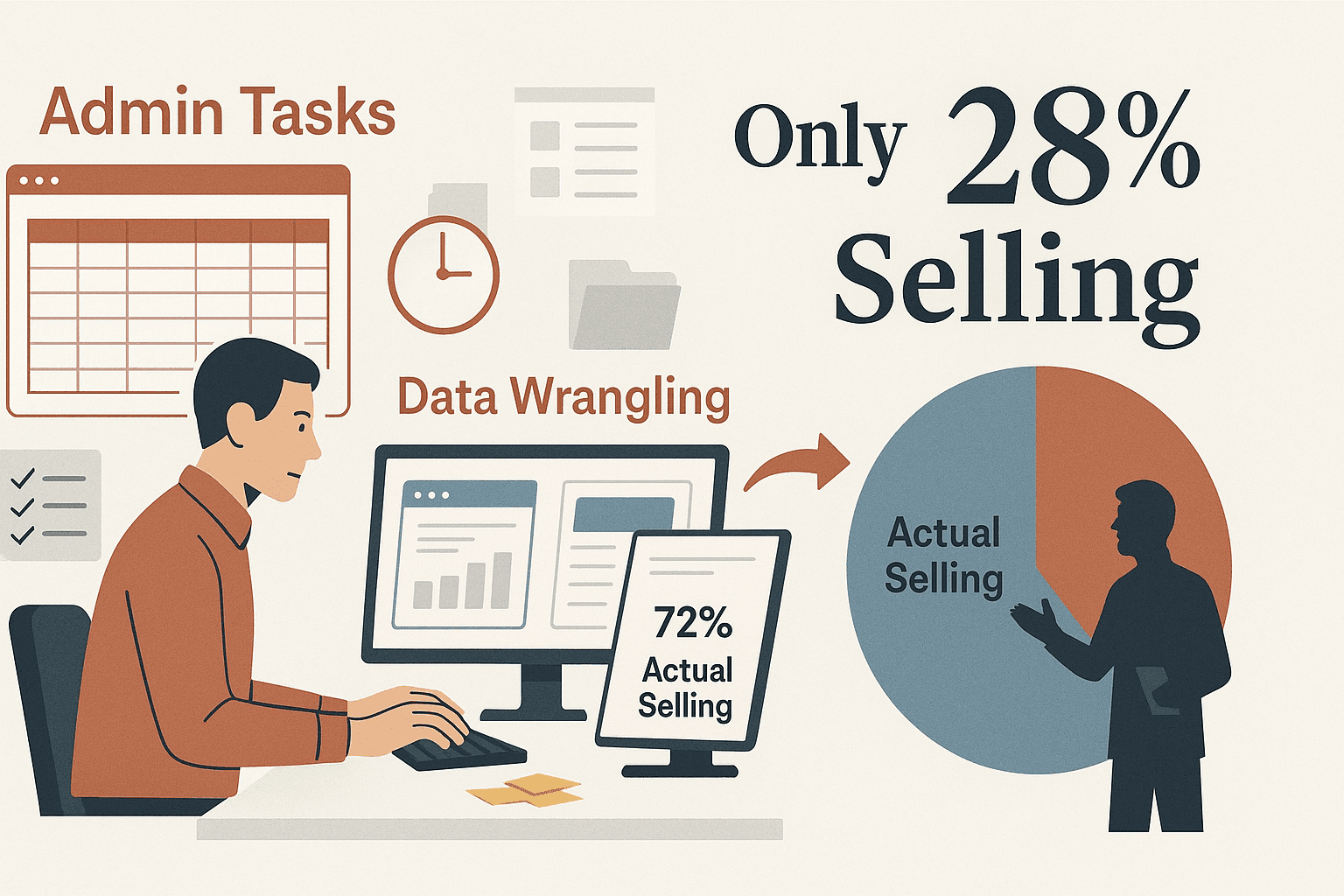
Die gute Nachricht: Das mühsame Kopieren und Einfügen hat endlich ein Ende. Mit KI-Tools wie kannst du Webdaten mit ein paar Klicks direkt nach Excel holen – ganz ohne Programmierkenntnisse, ohne Stress und ohne Nachtschichten mit Excel. In diesem Guide zeige ich dir die klassischen und die modernen Wege, wie du Webdaten in Excel bekommst – und wie auch Nicht-Techies dabei richtig viel Zeit (und Nerven) sparen.
Was heißt eigentlich, Daten aus dem Web nach Excel importieren?
Kurz gesagt: Daten aus dem Web nach Excel importieren bedeutet, Infos von Webseiten – wie Produktlisten, Kontaktverzeichnisse oder Marktdaten – in eine strukturierte Tabelle zu bringen. Es geht nicht nur ums stumpfe Kopieren, sondern darum, verstreute Webinfos in saubere Zeilen und Spalten zu verwandeln, die du filtern und für deine Arbeit nutzen kannst.
Typische Anwendungsfälle
- Vertriebsteams: Lead-Listen aus Online-Verzeichnissen (Namen, E-Mails, Telefonnummern) für die Akquise nach Excel holen.
- Marketing-Analyst:innen: Preise und Features von Wettbewerbern importieren, um sie direkt zu vergleichen.
- E-Commerce-Manager:innen: Preise oder Lagerbestände von Konkurrenzseiten überwachen, um die eigene Preisstrategie anzupassen.
- Operations-Teams: Lieferantendaten, Versandkosten oder Lagerbestände aus verschiedenen Quellen zusammenführen.
Früher hieß das: endloses Copy & Paste – Browser und Excel im Dauereinsatz, Zelle für Zelle. Mit automatisiertem Import zeigst du einfach einem Tool die Webseite und bekommst die Daten direkt sauber formatiert geliefert.
Mal ehrlich: Für Copy-Paste wird niemand befördert. Die Automatisierung vom Web-zu-Excel-Import spart nicht nur Zeit (und das ordentlich) – sie reduziert Fehler, beschleunigt Entscheidungen und gibt deinem Team endlich Luft für die wirklich wichtigen Aufgaben.
Hier ein Überblick, was du davon hast:
| Anwendungsfall | Wer profitiert | Beispiel-Szenario | Zeit-/Kosteneinsparung |
|---|---|---|---|
| Lead-Generierung | Vertrieb, Business Dev | 500 Kontakte aus einem Verzeichnis nach Excel extrahieren | Spart Tage manueller Arbeit; keine Tippfehler mehr |
| Wettbewerbsanalyse | Marketing-Analyst:innen | Preise/Features von Wettbewerbern importieren | Aktuelle Insights; keine teuren Reports mehr nötig |
| Preisüberwachung | Operations, E-Commerce | Tägliche Preise von mehreren Konkurrenzseiten abrufen | Echtzeit-Preisinfos; verhindert Umsatzverluste |
| Marktforschung | Marketing, Strategie | Daten aus Newsseiten oder Datenbanken ins Excel-Dashboard holen | Recherche 10x schneller; weniger Fehlerquellen |
| Lieferanten-/Bestandsdaten | Operations, Einkauf | Lager- und Lieferinfos von Lieferanten nach Excel extrahieren | Immer aktuelle Daten; verhindert Fehlbestände |
Mit Automatisierung holst du dir , und Unternehmen, die auf Automatisierung setzen, machen nicht nur Zeit gut, sondern auch , weil sie Ressourcen für die wirklich wichtigen Dinge freischaufeln.
Lösungen im Vergleich: Von Handarbeit bis KI-Import
Bevor wir zu Thunderbit kommen, hier ein Überblick, wie du Webdaten nach Excel holen kannst:
Klassische Methoden
- Excel-Webabfragen: Funktioniert bei einfachen HTML-Tabellen, aber bei modernen, dynamischen Seiten ist schnell Schluss.
- Power Query: Kann mehr, aber bei JavaScript-lastigen Seiten oft überfordert und braucht technisches Know-how.
- VBA-Skripte: Sehr flexibel, aber für jede neue Seite muss Code geschrieben und gepflegt werden.
KI-basierte Lösung: Thunderbit
macht’s anders. Die Chrome-Erweiterung nutzt KI, um jede Webseite zu analysieren und schlägt dir automatisch vor, welche Daten du extrahieren kannst – ganz ohne Code, ohne Vorlagen, mit nur ein paar Klicks.
So schneiden die Methoden im Vergleich ab:
| Kriterium | Klassische Methoden (Webabfrage, Power Query, VBA) | Thunderbit (KI-Web-Scraper) |
|---|---|---|
| Bedienkomfort | Technische Schritte, oft Programmierung nötig | Kein Code, natürliche Sprache, Point-and-Click |
| Einrichtungszeit | Langsam – für jede Seite neu einrichten, Debugging | In Minuten startklar – KI schlägt Felder automatisch vor |
| Komplexe Seiten | Eingeschränkt – Probleme bei dynamischen/JS-Seiten | Meistern dynamische Inhalte, Paginierung, Unterseiten |
| Wartungsaufwand | Hoch – bricht bei Webseitenänderungen | Gering – KI passt sich an, einfach „KI-Felder vorschlagen“ neu starten |
| Datenbereinigung | Oft manuelle Nacharbeit nötig | KI kann beim Extrahieren bereinigen, labeln, kategorisieren |
| Exportoptionen | Nur Excel/CSV, andere Formate manuell | Ein-Klick-Export zu Excel, Google Sheets, Airtable, Notion |
| Skalierbarkeit | Eingeschränkt, langsam bei vielen Seiten | 50+ Seiten parallel extrahieren (Cloud-Modus) |
| Technisches Know-how | Mittel bis hoch | Sehr gering – für alle nutzbar |
Wer schon mal versucht hat, mit Excels „Daten aus dem Web abrufen“ eine Seite mit Endlos-Scroll oder Pop-ups zu importieren, weiß, wie nervig das ist. Thunderbit ist für das echte, chaotische Web gemacht.
Schritt für Schritt: So importierst du Webdaten mit Thunderbit nach Excel
Bereit zu sehen, wie easy das geht? So nutze ich (und viele andere) Thunderbit, um mit wenigen Klicks von der Webseite zur Excel-Tabelle zu kommen.
1. Thunderbit Chrome-Erweiterung installieren
Geh zur und klick auf „Zu Chrome hinzufügen“. Die Erweiterung läuft auf jedem System mit Chrome (Windows, Mac, Linux). Nach der Installation siehst du das Thunderbit-Blitzsymbol in deiner Browserleiste.
Registriere dich kostenlos (per E-Mail oder Google-Login). Im Gratis-Tarif kannst du bis zu 6 Seiten extrahieren – perfekt zum Ausprobieren.
2. Zielwebseite aufrufen
Öffne die Webseite, von der du Daten holen willst. Das kann eine Produktliste, ein Lead-Verzeichnis oder jede Seite mit strukturierten Infos sein. Falls ein Login nötig ist (z. B. Mitgliederbereich), logg dich vorher ein – Thunderbit arbeitet direkt im Browser.
3. „KI-Felder vorschlagen“ für automatische Datenerkennung nutzen
Klick auf das Thunderbit-Symbol. Im Seitenmenü wählst du „KI-Felder vorschlagen“. Die KI analysiert die Seite und schlägt passende Spalten vor – wie „Produktname“, „Preis“, „Kontakt-E-Mail“ usw.
Du kannst:
- Felder umbenennen (z. B. „Prod Name“ → „Produktname“)
- Nicht benötigte Felder entfernen
- Eigene Felder oder Prompts hinzufügen (dazu gleich mehr)
- Datentypen anpassen (Text, Zahl, Datum etc.)
Du musst dich nicht mit HTML oder Selektoren rumschlagen – die KI macht das für dich.
4. Auf „Scrape“ klicken, um Daten zu extrahieren
Sobald die Felder passen, klick auf „Scrape“. Thunderbit sammelt alle passenden Daten in einer Tabelle – eine Zeile pro Eintrag, Spalten wie definiert.
Bei Seiten mit Paginierung („Weiter“-Buttons oder Endlos-Scroll) folgt Thunderbit automatisch den Links. Für Listen mit Detailseiten (z. B. Produktlinks) kannst du mit Subpage Scraping zusätzliche Infos aus den Unterseiten holen – ein Klick reicht.
5. Daten nach Excel exportieren
Klick auf „Exportieren“ und wähle Excel (.xlsx) oder CSV. Thunderbit lädt eine saubere, strukturierte Tabelle runter – ohne Formatierungschaos oder überflüssigen Ballast. Öffne sie in Excel und du kannst direkt loslegen.
Du kannst die Daten auch direkt zu exportieren, falls dein Team lieber damit arbeitet.
Tipp bei Problemen: Fehlen Daten, schau, ob du scrollen musst (bei Endlos-Scroll-Seiten) oder Paginierung aktivieren solltest. Wenn Spalten nicht stimmen, passe die Feldnamen oder Prompts an und starte den Scrape nochmal. In den Thunderbit-Hilfedokumenten und auf dem findest du viele schnelle Lösungen.
Warum Thunderbit für den Web-zu-Excel-Import wählen?
Mal ehrlich: Die wenigsten haben Lust, sich mit Code oder Webabfragen rumzuschlagen. Thunderbit ist für alle gemacht, die einfach nur schnell an die Daten wollen – ohne Excel-Expertenwissen.
Das macht Thunderbit besonders:
- Super einfach zu bedienen: „KI-Felder vorschlagen“ klicken, dann „Scrape“ – fertig. Ein bringt’s auf den Punkt: „Ich muss nur zwei Buttons klicken und habe die Daten sofort.“
- KI-gestützte Felderkennung: Kein Rätselraten mehr, was extrahiert werden soll. Thunderbit „versteht“ die Seite wie ein Mensch und schlägt die richtigen Felder vor – auch bei unübersichtlichen Seiten.
- Meistert schwierige Fälle: Dynamische Inhalte, Logins, Endlos-Scroll, Unterseiten – Thunderbit passt sich an, wo klassische Tools scheitern.
- Kein Wartungsaufwand: Ändert sich die Seite, einfach „KI-Felder vorschlagen“ neu starten. Keine Skripte, keine Abfragen anpassen.
- Datenbereinigung inklusive: Mit KI-Prompts kannst du Daten beim Extrahieren bereinigen, labeln und kategorisieren – so ist deine Excel-Tabelle direkt auswertbar.
- Multi-Plattform-Export: Mit einem Klick zu Excel, Google Sheets, Airtable oder Notion. Kein lästiges Hin- und Herschicken von Dateien mehr.
- Beliebt bei Nicht-Techniker:innen: Vertriebs-, Operations- und Marketingteams schwärmen davon, wie viel Zeit sie sparen und sich auf das Wesentliche konzentrieren können.
Daten in Excel zu bekommen ist gut. Sie direkt sauber und nutzbar zu haben, ist noch besser. Genau dafür gibt’s Thunderbits KI-Feldverbesserung (oder „Feld-Prompts“).
So funktioniert’s: Für jedes Feld kannst du eine natürliche Anweisung hinzufügen – zum Beispiel „Entferne das $-Zeichen und Kommas aus Preis“ oder „Als ‚Auf Lager‘ kategorisieren, wenn Text ‚verfügbar‘ enthält“. Thunderbit setzt diese Regeln schon beim Extrahieren um, sodass deine Excel-Datei direkt formatiert, gelabelt und sogar angereichert ist.
Beispiele:
- Telefonnummern automatisch formatieren: „Formatieren als (XXX) XXX-XXXX“
- Produkte kategorisieren: „Wenn Produktname ‚Refurbished‘ enthält, Zustand auf ‚Gebraucht‘ setzen“
- Leads labeln: „Wenn Titel ‚VP‘ oder ‚Director‘ enthält, als ‚Entscheider‘ markieren“
- Texte übersetzen: „Beschreibung ins Deutsche übersetzen“
- Namen aufteilen: „Vollständigen Namen in Vor- und Nachname splitten“
Das heißt: Weniger Nacharbeit in Excel, mehr Zeit für die eigentliche Analyse. Für wiederkehrende Aufgaben kannst du diese Prompts speichern und immer wieder verwenden – so ist jeder Scrape direkt auswertbar.
Über Excel hinaus: Webdaten nach Google Sheets, Airtable und Notion exportieren
Excel ist super, aber manchmal arbeitet dein Team lieber in Google Sheets, Airtable oder Notion. Thunderbit macht auch das Exportieren in diese Tools total easy.
- Google Sheets: Perfekt für Zusammenarbeit in Echtzeit. Thunderbit kann sogar geplante Scrapes einrichten, die dein Sheet automatisch aktualisieren – ideal für Live-Dashboards.
- Airtable: Optimal für strukturierte Datenbanken, Produktkataloge oder Lead-Pipelines. Thunderbit lädt Bilder als Anhänge hoch, nicht nur als Links.
- Notion: Perfekt für Wissensdatenbanken oder Projektmanagement. Extrahierte Daten (inklusive Bilder) landen direkt in deiner Notion-Datenbank und sind sofort nutzbar.
Du wählst nach dem Scrape einfach das gewünschte Ziel – Thunderbit erledigt den Rest. Keine Extra-Schritte, kein manuelles Hochladen.
Die Zukunft des Webdaten-Imports: Von Handarbeit zu smarter Automatisierung
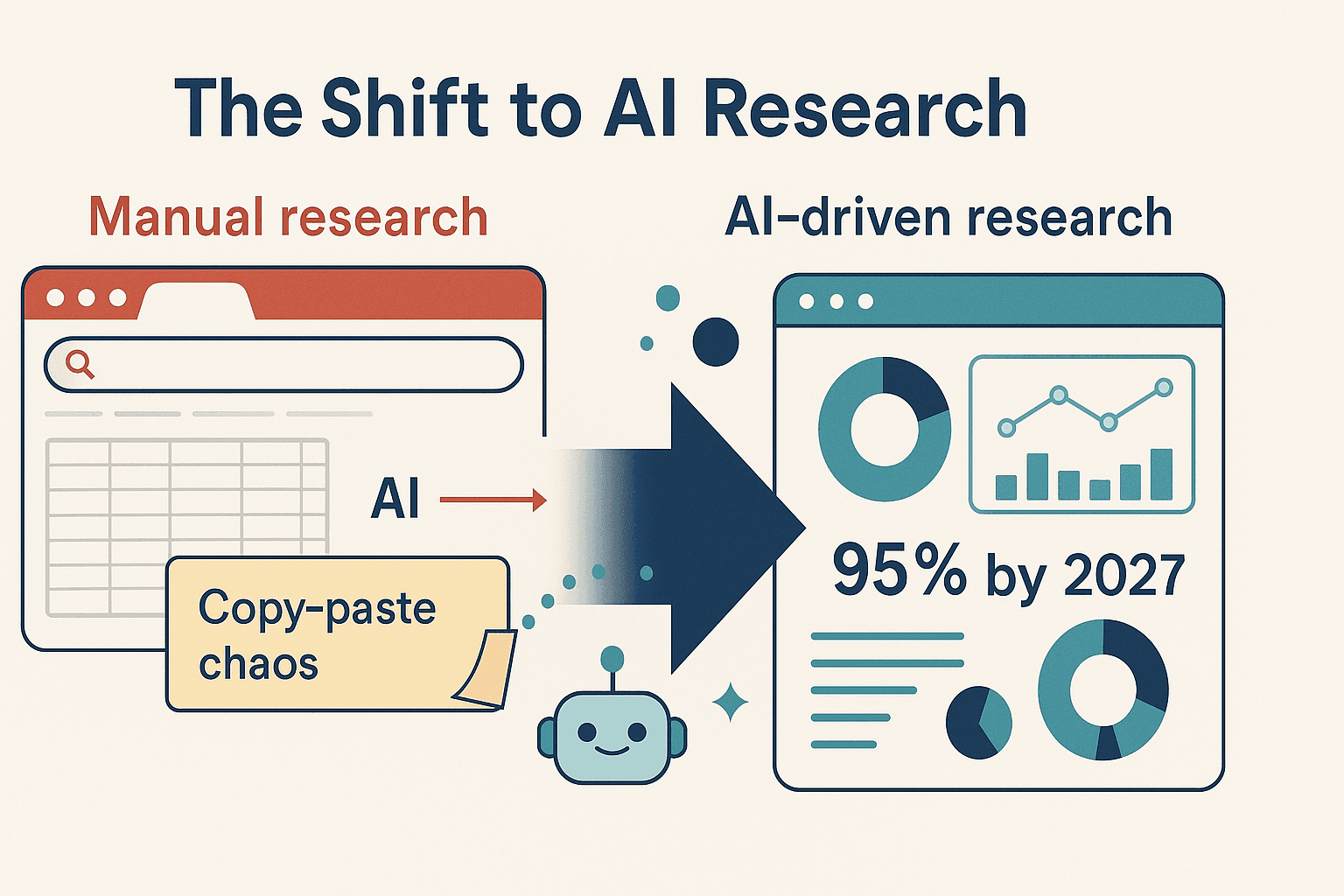
Wir stehen an einem Wendepunkt. Bis 2027 werden – nicht mehr mit Google-Suchen oder Copy-Paste. Tools wie Thunderbit machen es möglich, dass jeder Webdaten sammeln, bereinigen und analysieren kann – ganz ohne Technikkenntnisse.
Das kommt als Nächstes:
- Alles per natürlicher Sprache: Bald reicht „Importiere Wettbewerberpreise von XYZ.com“ und deine Tabelle aktualisiert sich automatisch.
- Kontinuierliche, geplante Importe: Live-Dashboards, die sich automatisch mit neuen Webdaten füllen.
- Intelligentere Datenanreicherung: KI wird nicht nur Daten holen, sondern auch zusammenfassen, kategorisieren und dich auf Änderungen hinweisen („Wettbewerber hat Preis um 5 % gesenkt!“).
- Tiefere Integrationen: KI-Scraping wird direkt in Excel, Sheets und CRM-Systeme eingebaut sein.
Fazit: Die lästige Fleißarbeit verschwindet. Deine Rolle wandelt sich vom Datensammler zum Dateninterpreten – und das ist ein echter Fortschritt.
Fazit & wichtigste Erkenntnisse
Kurz und knapp:
- Manuelle Web-zu-Excel-Importe sind echte Produktivitätskiller – Automatisierung ist die Lösung.
- Thunderbit macht den Import von Webdaten nach Excel (und mehr) für alle schnell, einfach und stressfrei – ohne Code, ohne Frust, mit sofortigen Ergebnissen.
- KI-Funktionen bereinigen, labeln und reichern deine Daten schon beim Extrahieren an – so sind deine Tabellen direkt auswertbar.
- Multi-Plattform-Exporte sorgen dafür, dass deine Daten überall dort landen, wo dein Team arbeitet – ob Excel, Google Sheets, Airtable oder Notion.
- Die Zukunft ist KI-basiert, kontinuierlich und kollaborativ – und Tools wie Thunderbit bringen diese Zukunft schon heute auf deinen Bildschirm.
Bereit, das Copy-Paste-Karussell hinter dir zu lassen? und erlebe, wie einfach es ist, Webdaten nach Excel (oder Sheets, Airtable, Notion) zu importieren. Deine Tabellen – und deine Nerven – werden es dir danken.
Mehr Tipps findest du im sowie in unseren ausführlichen Anleitungen zu und .
Häufige Fragen (FAQ)
1. Welche Webdaten kann ich mit Thunderbit nach Excel importieren?
Thunderbit kann Tabellen, Listen, Produktinfos, Kontaktdaten, Preise, Bilder und sogar Text aus PDFs oder Bildern extrahieren – praktisch alles, was du auf einer Webseite siehst.
2. Muss ich programmieren können, um Thunderbit zu nutzen?
Nein! Thunderbit ist für Nicht-Techniker:innen gemacht. Einfach „KI-Felder vorschlagen“ klicken, Spalten anpassen und „Scrape“ starten.
3. Kommt Thunderbit mit Paginierung oder Endlos-Scroll zurecht?
Ja. Die KI von Thunderbit kann „Weiter“-Buttons folgen, automatisch scrollen und sogar Daten aus Unterseiten extrahieren.
4. Wie exportiere ich Daten nach Excel, Google Sheets, Airtable oder Notion?
Nach dem Scrape einfach auf „Exportieren“ klicken und das Ziel auswählen. Thunderbit unterstützt den Direkt-Export zu Excel (.xlsx), CSV, Google Sheets, Airtable und Notion.
5. Gibt es eine kostenlose Version von Thunderbit?
Ja! Im Gratis-Tarif kannst du bis zu 6 Seiten extrahieren. Mit den kostenpflichtigen Plänen schaltest du mehr Seiten und erweiterte Funktionen frei – aber alle Exporte sind kostenlos.
Bereit für den smarten Weg? Probier Thunderbit aus und revolutioniere deinen Web-zu-Excel-Import – für immer.